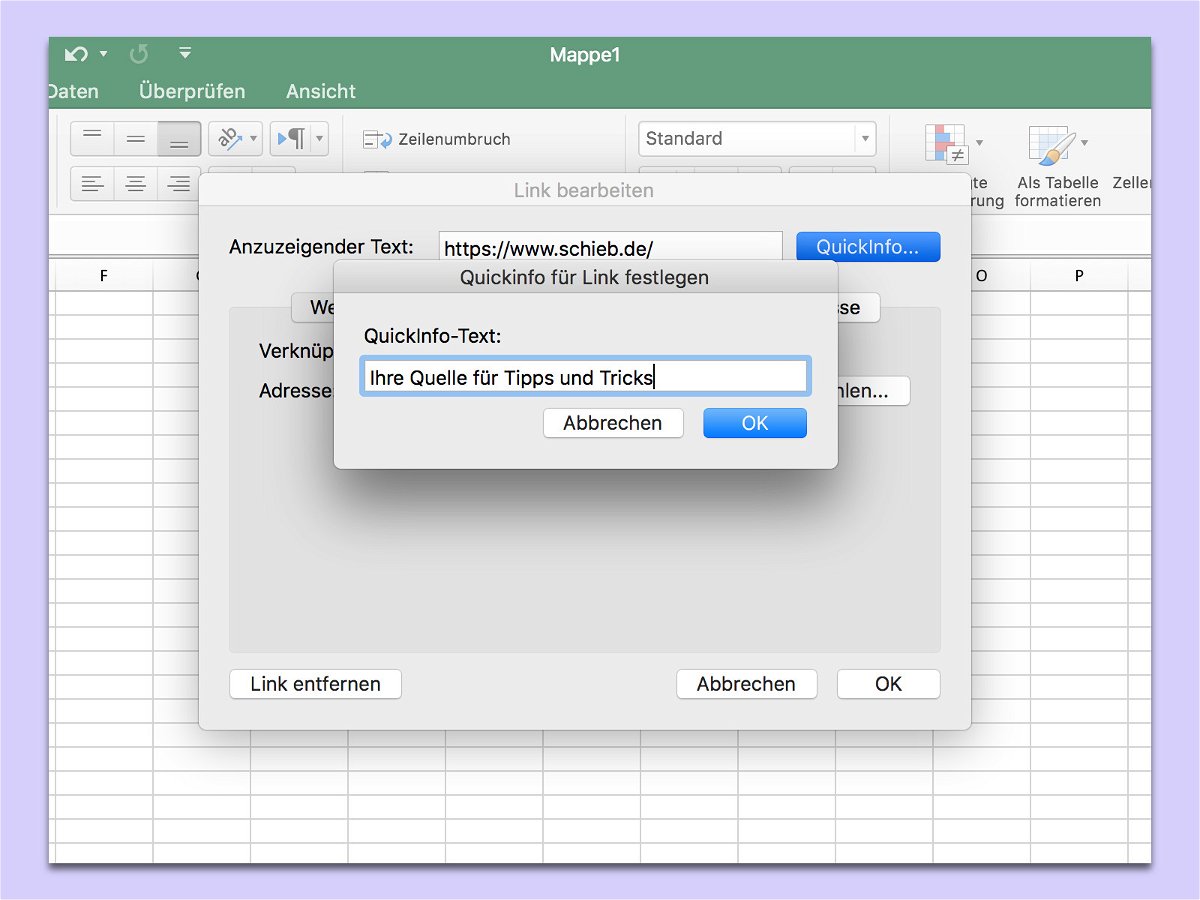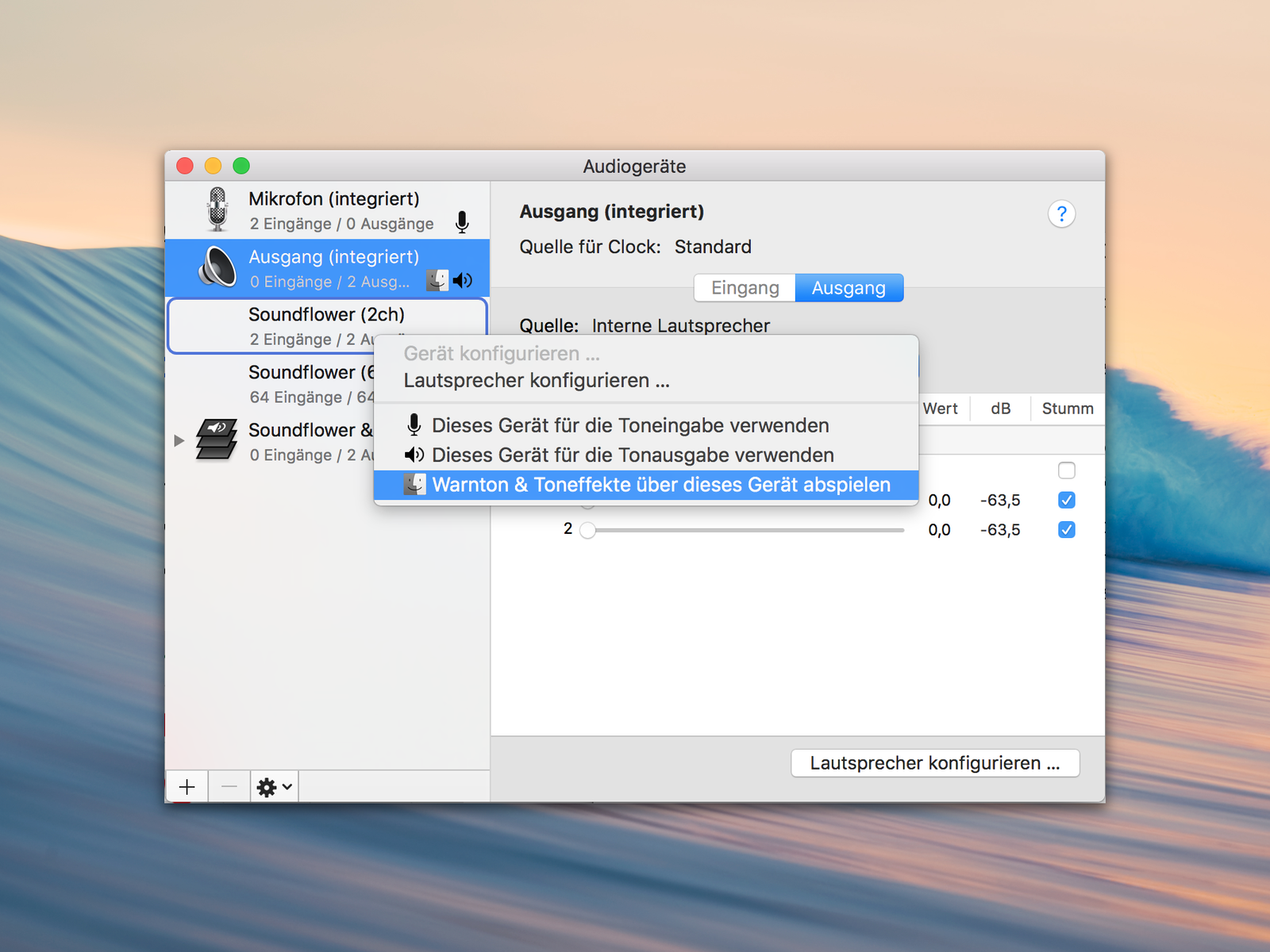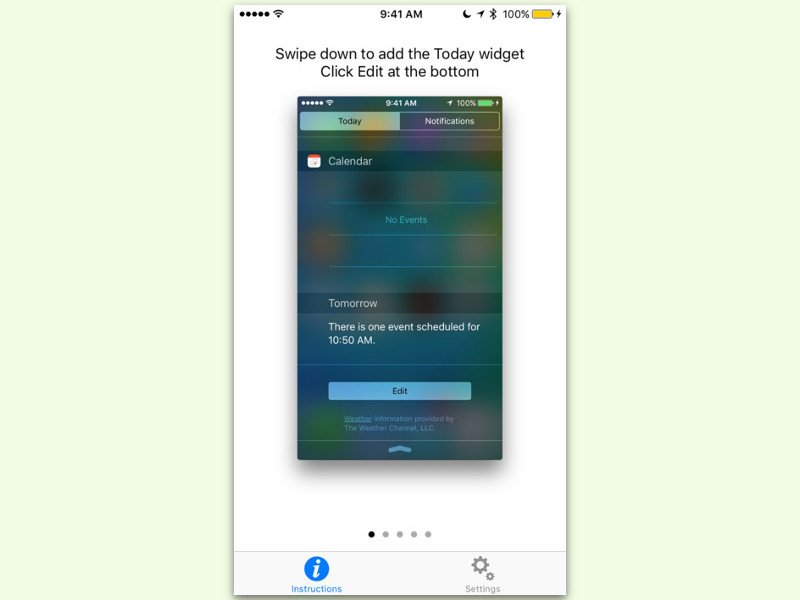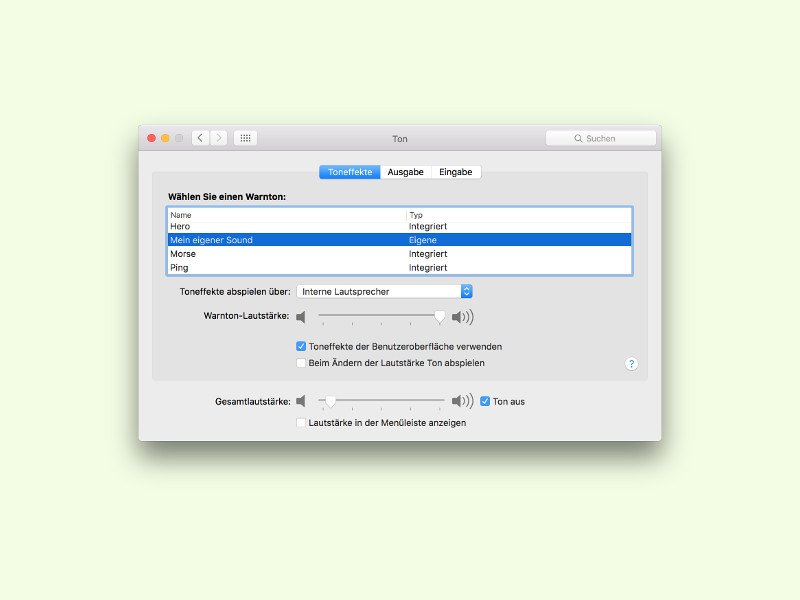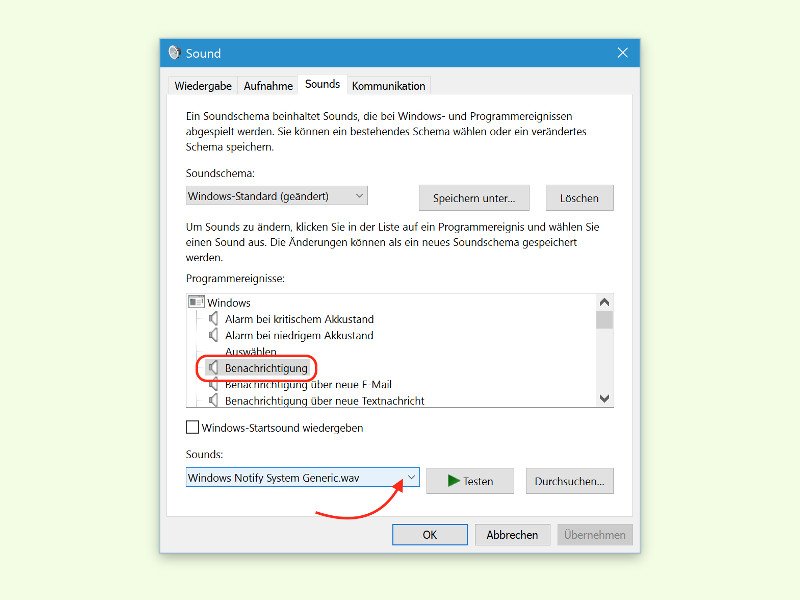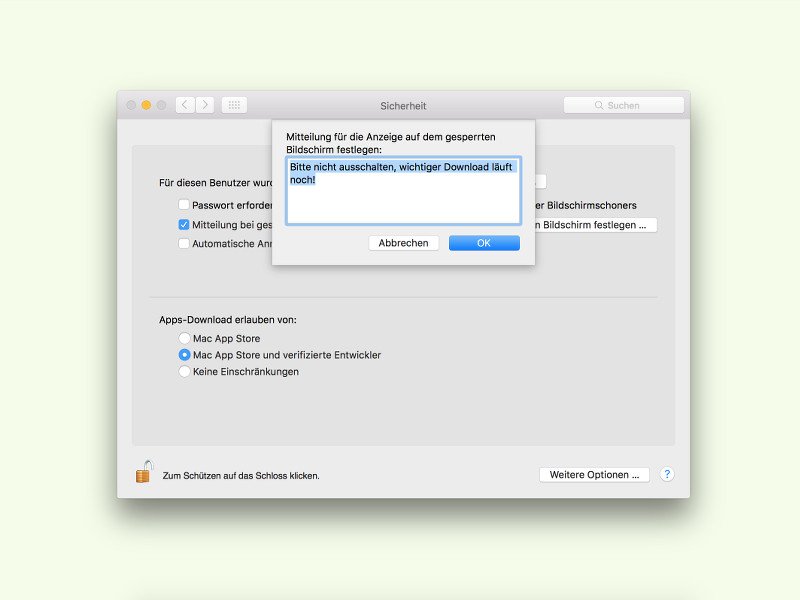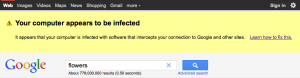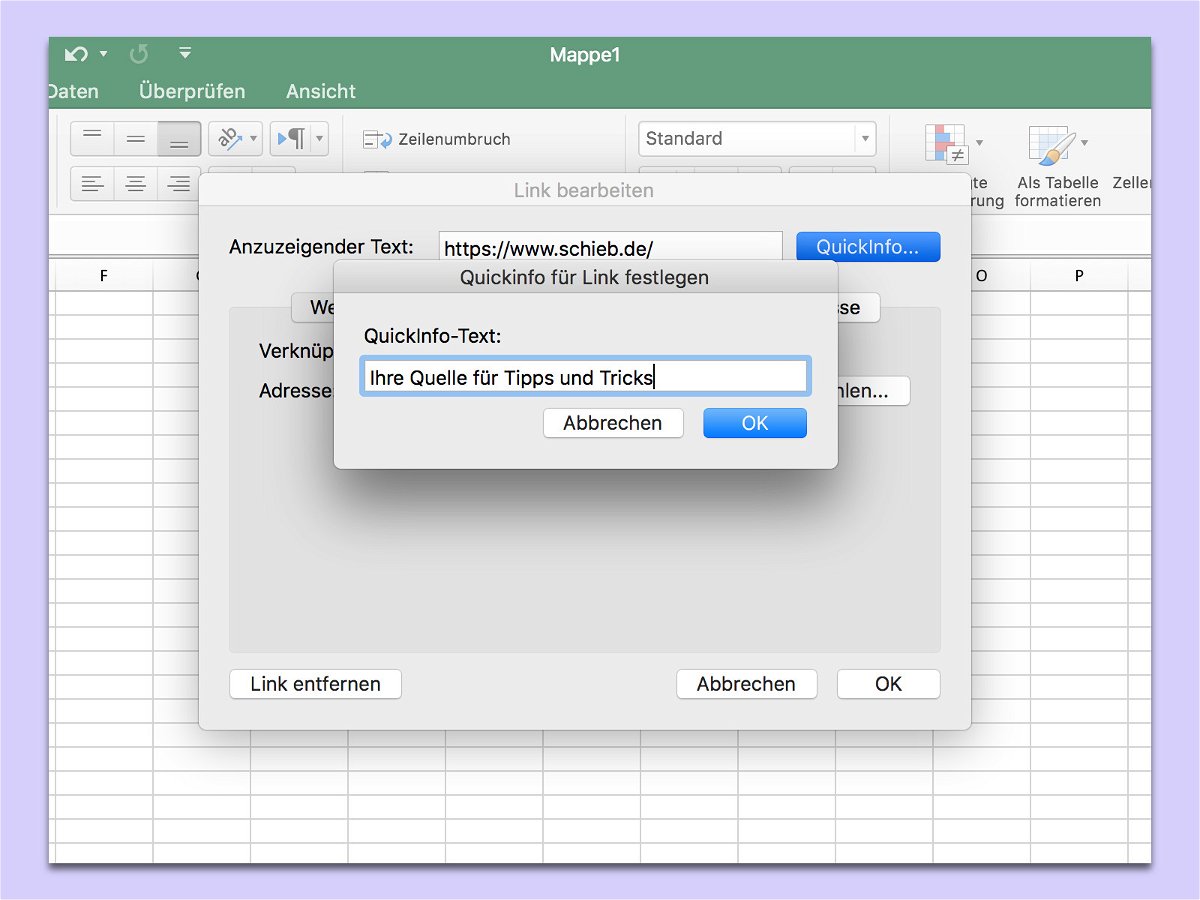
23.02.2018 | Office
Mit Links kann von Excel-Tabellen aus auf Seiten im Internet oder auch im internen Netzwerk des Unternehmens verwiesen werden. Damit jeder auf Anhieb weiß, was sich hinter einem Link verbirgt, kann man einen Hinweis einblenden, wenn der Nutzer mit der Maus auf den Link zeigt.
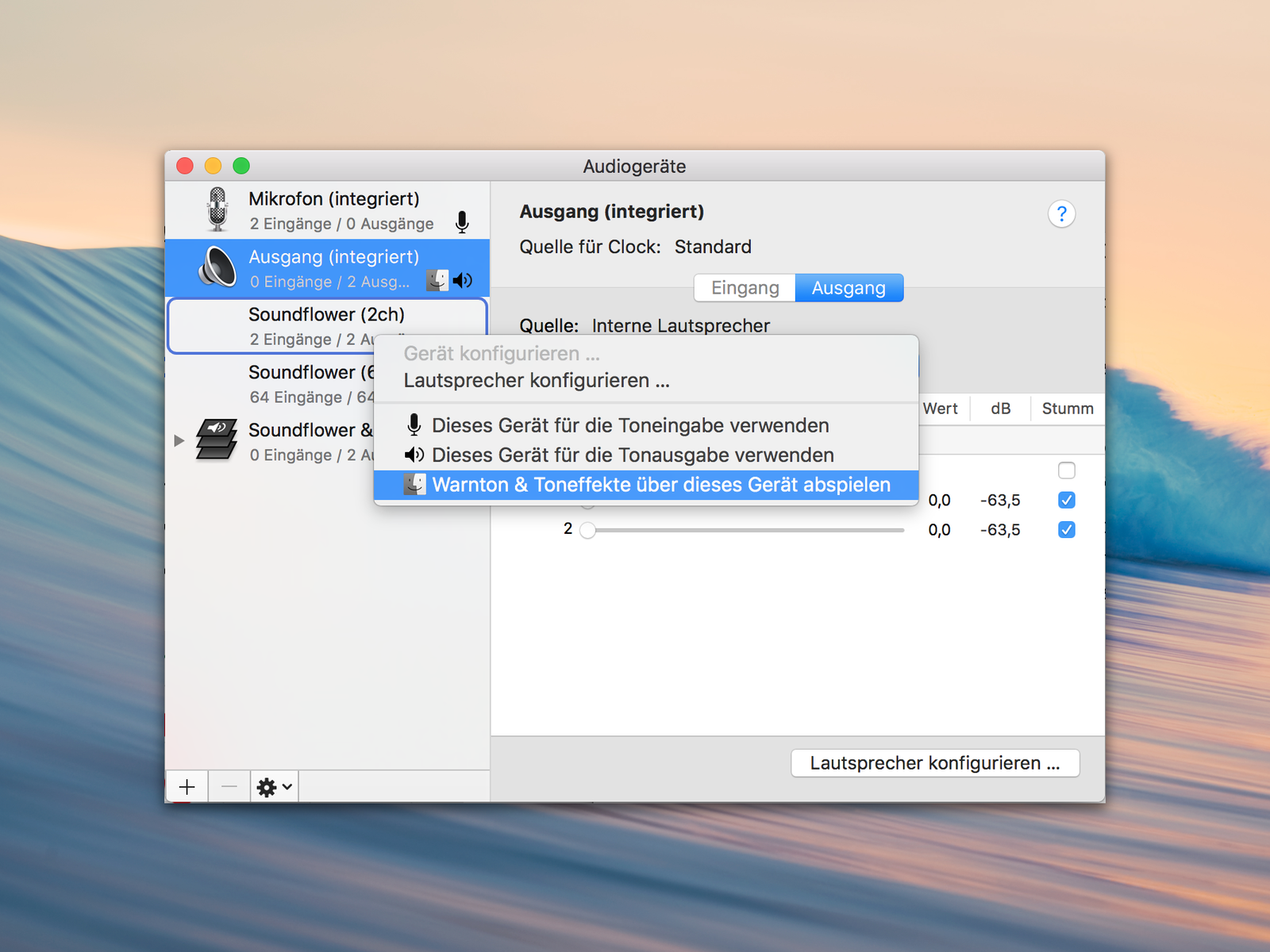
02.11.2016 | macOS
Bei einem Computer werden nicht nur Filme und Musik über die Lautsprecher abgespielt, sondern auch akustische Hinweise – etwa, wenn ein Fehler aufgetreten ist. Diese Hinweis-Töne müssen aber nicht über die normalen Lautsprecher abgespielt werden, sondern lassen sich auch von der restlichen trennen.
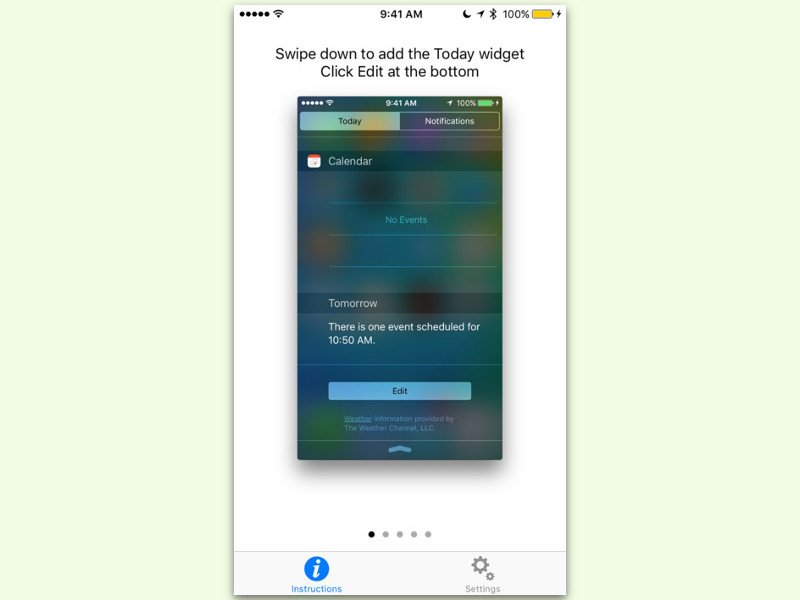
18.08.2016 | iOS
iOS hat schon immer einen sehr aufgeräumten Sperr-Bildschirm. Neben Mitteilungen und dem Zugriff auf die Kamera ist nicht mehr vorgesehen. Ab iOS 10 lassen sich hier auch Widgets einblenden. Wer etwa Notizen auf dem Sperr-Bildschirm zeigen will, nutzt beispielsweise die App Today Snippet.
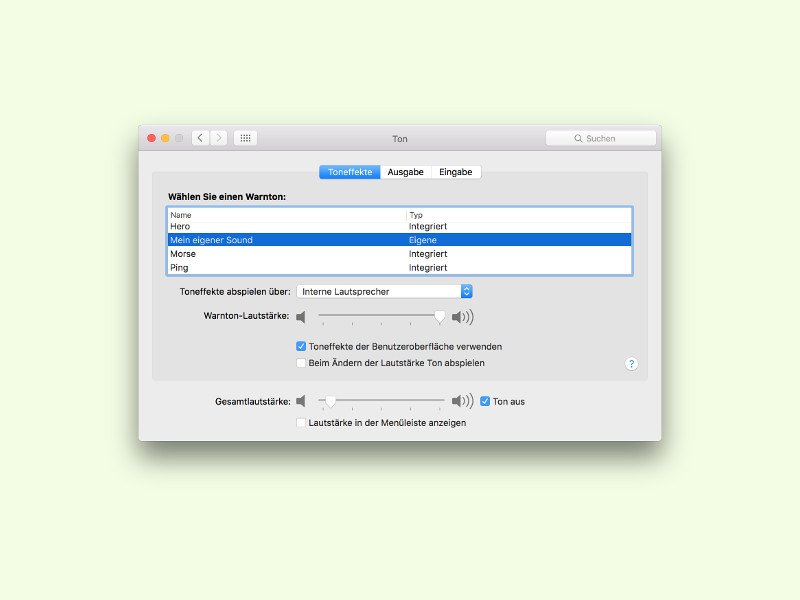
27.04.2016 | macOS
Bei bestimmten Ereignissen spielt OS X Sounds ab, um den Nutzer auf Dialoge oder Meldungen hinzuweisen. Welche Töne das sind, kann über die System-Einstellungen geändert werden. Wie man ganz eigene Sounds hinterlegen kann, steht in diesem Tipp.
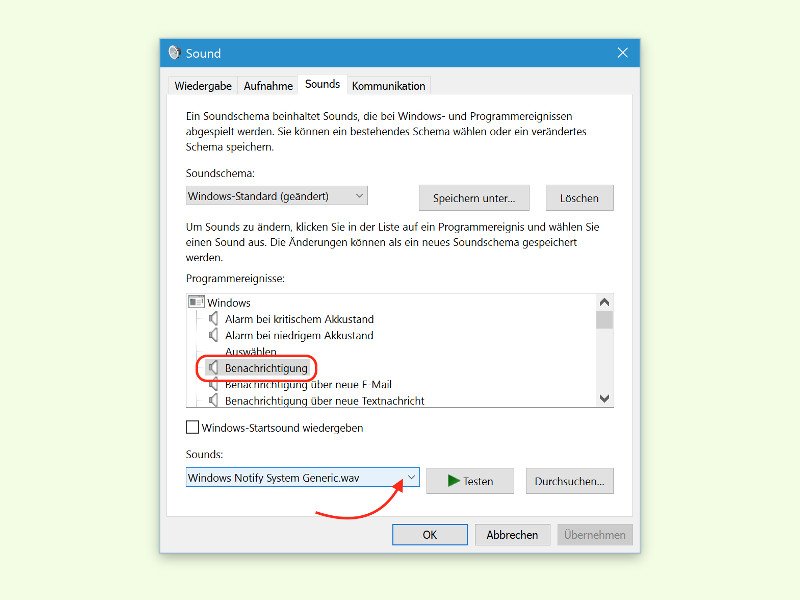
13.04.2016 | Windows
Wird in Windows 10 eine Benachrichtigung angezeigt, ertönt dazu auch ein passender Sound. Wenn man den nicht hören will, kann man entweder den Ton generell auf Stumm schalten, oder man schaltet nur die Sounds für Benachrichtigungen ab.

04.01.2016 | Android
Nichts ist nerviger, als wenn eine Horde Jugendlicher in einem öffentlichen Gebäude abhängt und man ständig den Hinweis-Ton ihrer Handys hört. Das muss nicht sein. Wir zeigen, wie man den Hinweis-Ton bei WhatsApp ausschaltet.
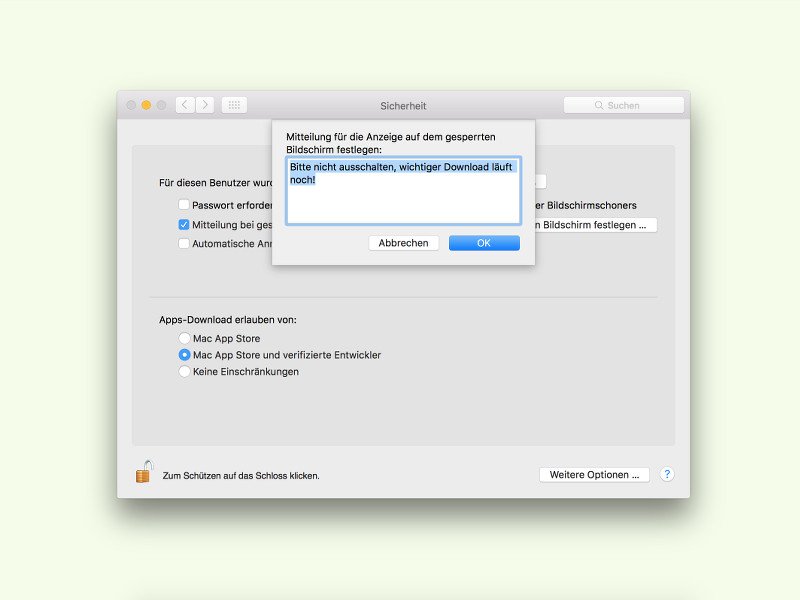
09.10.2015 | macOS
Wer einen längeren Download laufen hat, kann den Mac nicht immer abschalten, wenn man nicht zuhause ist. Um zu verhindern, dass jemand anders das Gerät versehentlich ausschaltet, kann man eine Nachricht auf dem Sperrbildschirm anzeigen lassen.
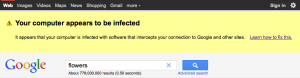
22.07.2011 | Tipps
Na das ist doch mal ein richtig praktischer Service: Seit dieser Woche informiert Google einen, wenn der eigene Rechner möglicherweise mit Viren, Würmern oder Trojanern infiziert ist. Gleich über der Suchanfrage erscheint dann der Hinweis: „Dieser Computer könnte infiziert sein!“